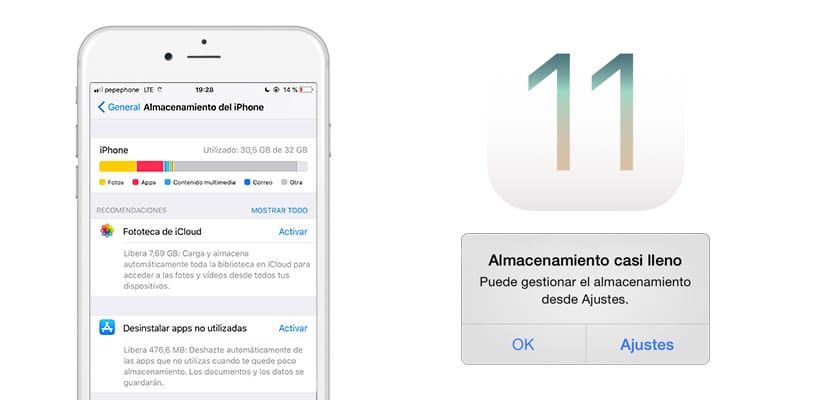
iOS 11のリリースは、 iPadで持っていたコンセプトしかし、iPhoneでは大きな変化はほとんど見られませんでした。 時間が経つにつれて、私たちは両方のデバイスの新しい機能に気づきました。まだ洗練されるべき側面がありますが、 iOS 11(11.1.1)の現在のバージョンは安定しています そしてそれはデバイスの自律性を改善しました。
iOS 11の目新しさのごく一部は、 新しいデバイスストレージマネージャー iPhoneで使用したスペースの量を制御し、意識的な方法でストレージを管理できます。 ジャンプの後、この新しいマネージャーについてすべてお話しします。
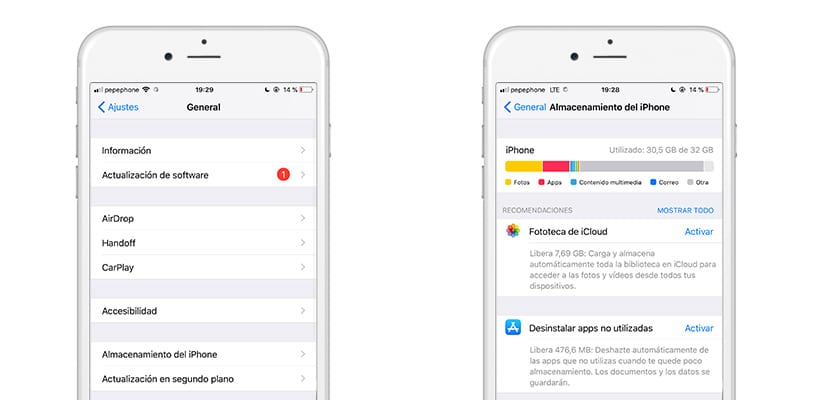
iOS 11では、ストレージの管理方法を決定します
デバイスを購入する際の最も重要な決定のXNUMXつは、決定することです どのストレージを選択するか。 スペースが足りなくなりますか? iCloudスペースを購入する必要がありますか? すべてのメディアは、私たちがデバイスに与える予定の使用法を検討するようにアドバイスしていますが、疑わしい場合は 余裕のあるスペースがあることは決して痛いことではありません。
しかし、私たちが十分に持っていない場合...それは デバイスのスペースの管理。 マルチメディアコンテンツが最も多くのスペースを消費するタイプのファイルであることは明らかであるため、次のことを認識することが重要です。 それらのファイルをクラウドにアップロードできます たとえば、ファイルアプリからそれらを参照できるようにします。
iOS 11には、スペースを管理して詳細を知ることができる新しいマネージャーがあります どのファイルまたはアプリケーションが最も多くのストレージを使用しているか iPhoneまたはiPadから。 マネージャにアクセスするには、デバイスの設定を入力し、[全般]を選択して、を押します。 iPhoneストレージ (iPadを使用している場合は、 iPadストレージ; もちろん、機能は以下に示すものと類似しています)。
設定のこの部分には、さまざまな差別化されたセクションがあります。
- グラフィック: 上部には、iPhoneの占有スペースと、それがどのような意味で占有されているか(写真、アプリケーション、マルチメディアコンテンツ、メール、その他の種類のコンテンツ)のバーが表示されます。
- 提言: iOS 11には、デバイスのスペースを節約する方法に関する推奨事項が組み込まれています。 レコメンデーションをアクティブにするには、 activar 各アイテムの右側にあります。 最もよく知られている例のXNUMXつは 未使用のアプリをアンインストールし、 iOSは、長い間開いていないアプリケーションを評価し、それらを削除します。
- 用途: 以下に、iPhoneで占有するスペースの量順に並べられた、デバイス上にあるすべてのアプリケーションを示します。
アプリケーションのXNUMXつを押すと、 アプリの完全なプロファイル ここで、次の情報があります。
- データ: iOSは、問題のアプリのサイズとアプリのデータ量を通知します。
- アプリのアンインストール: この機能を押すと、デバイスからアプリケーションが削除されますが、アプリケーションの機能アーキテクチャのみが削除されます。 つまり、アプリの内部データ(またはアプリの使用中に生成されたデータ)は、デバイスのストレージ内のスペースを占有したままになります。
- アプリの削除: この関数では、アプリの存在の痕跡を残しません。アプリとデータは削除されます。
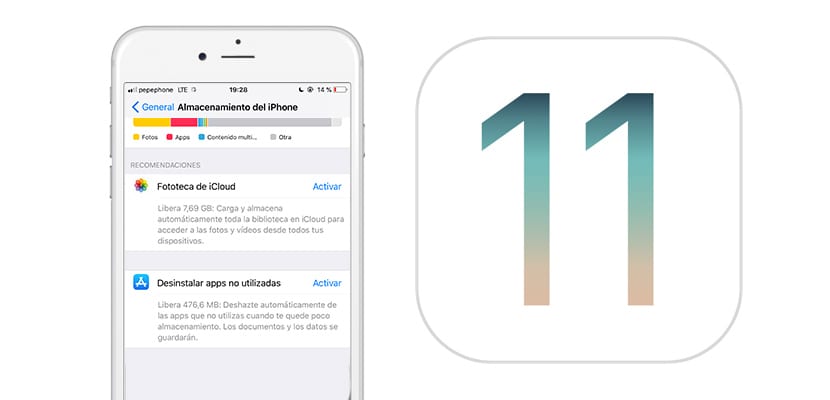
Appleの推奨事項、iOS11の開発の鍵
私のiPhoneのスクリーンショットでは、いくつかのアクションのみをお勧めしますが、 あなたがiPhoneに与えることができる使用 それは私がそれを与えるものとは異なるかもしれません:あなたは他のアプリケーションを使うでしょう、あなたは異なるアプリをインストールするでしょう...それがiOS11ストレージマネージャーがオペレーティングシステムを可能にする目新しさである理由です デバイスの個人用ストレージに適応する iDeviceに与えられた用途に応じて異なるアクションを推奨します。
推奨事項をアクティブ化するときはいつでも、ストレージマネージャーに戻り、iOS11に付与したアクセス許可を簡単な方法で取り消すことで元に戻すことができます。
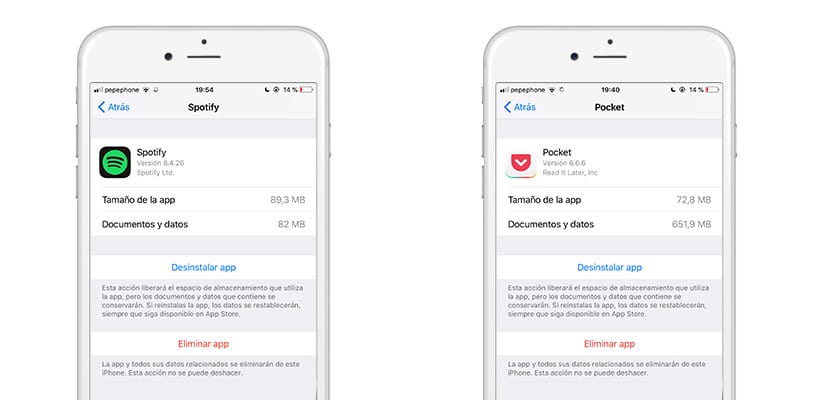
iOS11でスペースを節約するための推奨事項
スペースが少ないデバイスを使用している場合、またはデバイスのスペースを節約したい場合、推奨事項は次のとおりです。
- アプリケーションが役に立たなくなり、使用しないことに気付いた瞬間に、必要なものをインストールします... 消して。 別のときに必要な場合は、AppStoreからダウンロードするだけです。
- iTunesを同期するか、クラウドストレージシステム(Googleフォトまたは iCloud(推奨)。
- iPhoneのストレージに問題が発生した瞬間:何かをしてください。 迷惑なアラートを頻繁に表示させたり、デバイスにスペースがないことを警告したりしないでください。
- 学ぶ。 デバイスを購入し、十分なスペースが不足している場合...次のデバイスを購入するとき、またはデバイスを更新するとき あなたが現在のものに与えた使用に基づいて... アクセサリーやカバーの購入に投資することでお金を節約できます。
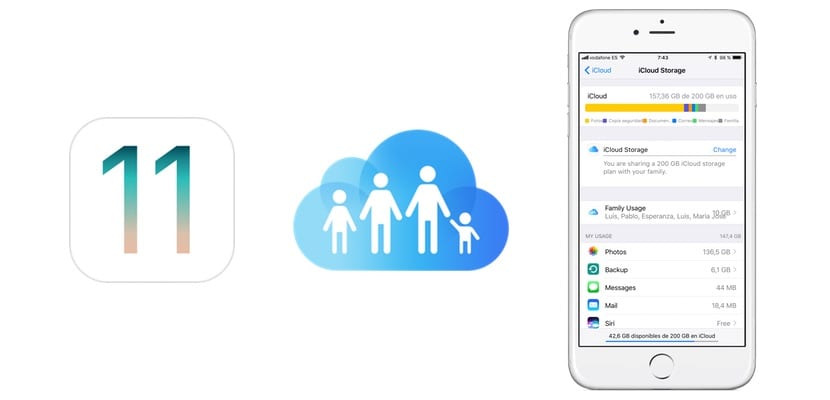
iCloudは非常にジューシーなストレージプランを提供します
iCloudが提供するストレージプランが良すぎて見逃せないことは否定できません。 さらに、私たちが所有するデバイスの環境にいること パフォーマンスが大幅に向上します 特に複数のデバイスがある場合は、他のどのストレージクラウドよりも優れています。 スペインでは、これらは私たちが現在持っている計画です:
- 50 GB: 1か月あたり0,99ユーロ
- 200 GB: 1か月あたり2,99ユーロ
- 2 TB: 1か月あたり9,99ユーロ
また、200GBと2TBのプランは家族で共有できるので、 複数のAppleアカウントに関連付けられた複数のデバイスがあります。 複数のデバイスがある場合の推奨事項は、200 GBのストレージプランを購入することです(これで十分です)。 スペースが足りなくなった場合は、 2TBまで拡張できます。 すべてのデバイスでスペースの問題が発生しない計画。
